skype卸载技巧,高效卸载指南
你是不是也和我一样,对Skype这款软件爱恨交加呢?用了它,沟通无障碍,但有时候又觉得它占用了太多电脑空间,该卸载的时候又不知道怎么下手。别急,今天就来给你支几招,让你轻松卸载Skype,让你的电脑焕然一新!
一、直接卸载,简单粗暴
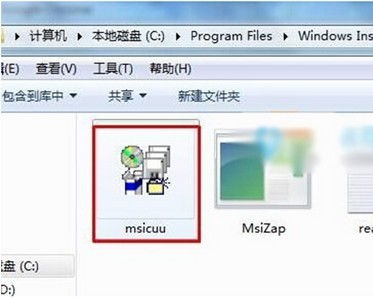
1. 找到Skype图标:首先,你得在电脑上找到Skype的图标。它通常位于任务栏的右下角,或者在你的开始菜单里。
2. 右键点击:用鼠标右键点击Skype图标,你会看到一个菜单弹出。
3. 选择“卸载”:在弹出的菜单中,找到“卸载”或“Uninstall”选项,点击它。
4. 跟随提示操作:接下来,按照屏幕上的提示一步步操作,直到卸载完成。
这种方法简单直接,但如果你担心卸载过程中出现问题,可以试试下面的方法。
二、通过控制面板卸载

1. 打开控制面板:点击电脑左下角的“开始”按钮,然后找到并点击“控制面板”。
2. 找到程序:在控制面板中,找到“程序”或“程序和功能”选项,点击进入。
3. 找到Skype:在程序列表中找到Skype,点击它。
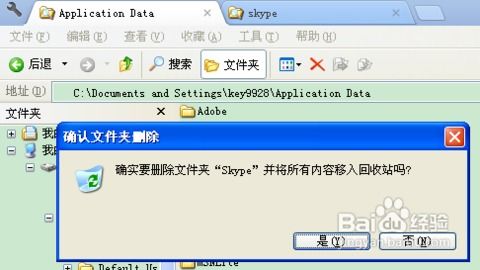
4. 卸载:点击右侧的“卸载”按钮,然后按照屏幕上的提示操作。
这种方法的好处是,你可以清楚地看到电脑上安装的所有程序,方便管理。
三、使用第三方卸载工具
如果你觉得手动卸载太麻烦,或者担心手动卸载不干净,可以使用第三方卸载工具。
1. 下载卸载工具:在网上搜索并下载一款适合你电脑的卸载工具,如“IObit Uninstaller”等。
2. 安装卸载工具:按照卸载工具的安装提示完成安装。
3. 选择Skype:打开卸载工具,在程序列表中找到Skype,点击它。
4. 卸载:点击卸载工具中的“卸载”按钮,然后按照屏幕上的提示操作。
第三方卸载工具通常可以更彻底地卸载程序,包括其残留文件。
四、清理残留文件
即使你已经卸载了Skype,电脑上可能还会残留一些文件。以下是一些清理残留文件的方法:
1. 搜索Skype文件:在电脑中搜索“Skype”,找到所有与Skype相关的文件,并将它们删除。
2. 清理注册表:打开注册表编辑器(regedit.exe),在注册表中搜索“Skype”,找到所有与Skype相关的键值,并将它们删除。
3. 清理临时文件:打开“运行”窗口(Win+R),输入“%temp%”,打开临时文件夹,删除所有与Skype相关的文件。
清理残留文件可以确保Skype被彻底卸载,避免占用电脑空间。
五、注意事项
1. 备份重要数据:在卸载Skype之前,请确保备份电脑中的重要数据,以防万一。
2. 谨慎使用第三方卸载工具:选择信誉良好的第三方卸载工具,避免下载恶意软件。
3. 重启电脑:卸载完成后,重启电脑,确保Skype被彻底卸载。
现在,你已经学会了如何卸载Skype,让你的电脑焕然一新。希望这些技巧能帮到你,如果你还有其他问题,欢迎在评论区留言哦!